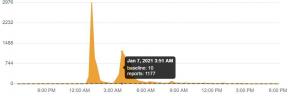Po náhodném pádu zobrazí můj Google Pixel 4 Černá obrazovka: Jak opravit?
Průvodce řešením Problémů / / August 05, 2021
Náhodné kapky jsou velmi časté, pokud má váš dům nějaké dítě nebo se chováte jako dítě. Po náhodném pádu. váš Google Pixel 4 zobrazuje černou obrazovku. Mohl by to být major, nebo ne, vše závisí na situaci. V tomto článku se budeme zabývat metodami, kterými můžete opravit problém s černou obrazovkou Pixel 4, který je způsoben po náhodném pádu.
Google Pixel 4 je prémiový smartphone vydaný v loňském roce, který byl navržen společností Google. To přichází s 6,23 palcovým OLED displejem s rozlišením 1440 × 3040 pixelů a hustotou pixelů 540 PPI. Google nabízí řadu nových technologií s řadou Pixel 4, včetně věcí jako Snapdragon 855 SoC, duální zadní kamery, 90Hz displeje a jeho radarový systém Soli poprvé.

Opravte Google Pixel 4, který zobrazuje černou obrazovku
K tomu došlo v důsledku tlaku vyvíjeného na displej. Nejlepším krokem při řešení potíží, který můžete v tomto konkrétním případě udělat, je spuštění telefonu v režimu obnovení a pokud obrazovka v tomto režimu funguje, proveďte obnovení továrního nastavení.
Krok 1: Vymažte mezipaměť z režimu obnovení
Pokud nevíte, co je obnovení, první věc, kterou zavaděč zazvoní, je obnovení. Režim obnovení označuje speciální zaváděcí oddíl, který obsahuje aplikaci pro obnovení nainstalovanou v něm. A můžete vyřešit některé problémy s telefonem. Postupujte podle pokynů k vymazání mezipaměti z režimu obnovení:
- Vypněte telefon.
- Jakmile je vypnuto. Stiskněte a podržte současně vypínač a tlačítko pro snížení hlasitosti, dokud se neobjeví logo Google.
- Uvolněte tlačítko napájení, ale podržte stisknuté tlačítko snížení hlasitosti, dokud se neobjeví obrazovka režimu obnovení.
- Stisknutím tlačítka napájení spustíte režim obnovení.
- Pomocí tlačítka hlasitosti přejděte na položku Vymazat oddíl mezipaměti a výběr potvrďte stisknutím tlačítka Napájení.
- Stisknutím tlačítka snížení hlasitosti přejděte na možnost Vymazat všechna uživatelská data a poté stisknutím tlačítka Napájení potvrďte výběr.
- Počkejte, dokud zařízení nevymaže všechny mezipaměti nebo dočasná data ze systémového oddílu.
- Poté stisknutím tlačítka snížení hlasitosti přejděte na možnost Restartovat systém nyní.
- Stisknutím tlačítka Napájení potvrďte výběr.
Krok 2: Obnovte tovární nastavení telefonu
Podle následujících pokynů obnovíte tovární nastavení Google Pixel 4:
- otevřeno Nastavení aplikace ze spouštěče pixelů.
- Přejděte dolů a klepněte na ikonu Systém volba.
- Klepněte na Pokročilý volba.
- Klepněte na Resetovat volba.
- Klepněte na Vymazat všechna data (obnovení továrního nastavení)
- A poté vyberte Vymazat vše.
Navíc můžete také zveřejnit svůj konkrétní problém v Fórum Google. Pokud nic nefunguje, musíte navštívit autorizované servisní středisko.
Pokud jste dokonale postupovali podle výše uvedených kroků, opravíte problém s černou obrazovkou Pixel 4 způsobený náhodným restartováním. Ale po výše uvedených metodách se Google Pixel 4 nechová podle očekávání, pak může dojít i k dalšímu problému. V takovém případě byste měli zkontrolovat naše Průvodce řešením problémů s Google Pixel 4.
Vlastníte zařízení Pixel nebo jakékoli zařízení Android a potřebujete tyto typy jednoduchých návodů? Pak zůstaňte naladěni na Tipy a triky pro Android od GetDroidTips sloupec, protože brzy bude k dispozici mnoho jednoduchých návodů pro Pixel.
Pokud máte jakékoli dotazy týkající se této záležitosti, sekci komentářů máte vždy k dispozici.
Ahoj, jsem Shekhar Vaidya, blogger, student, který se učí o CS a programování.